
选择合适的主机
在安装WordPress之前,你需要选择一种合适的虚拟主机方案。许多提供商都支持一键安装WordPress,像是Bluehost、SiteGround等都是不错的选择。你还可以选择 VPS 或者云主机,这样你将获得更高的性能与自由度。
下载WordPress
访问WordPress官方网站(wordpress.org),在首页找到下载按钮,点击后即可下载最新版本的WordPress安装包。下载后,会得到一个ZIP压缩文件,需要将其解压缩。
上传文件到服务器
通过FTP工具(如FileZilla)连接到你的主机,将解压后的WordPress文件上传到你的网站根目录。若你希望将WordPress安装在子目录下,则需要在对应的子目录中上传文件。
创建数据库
WordPress需要数据库来存储网站内容。你可以通过主机面板(如cPanel)找到数据库功能,创建一个新的数据库和一个数据库用户,并将该用户添加到数据库中,确保赋予其全权访问权限。记下数据库名称、用户名和密码,以备后用。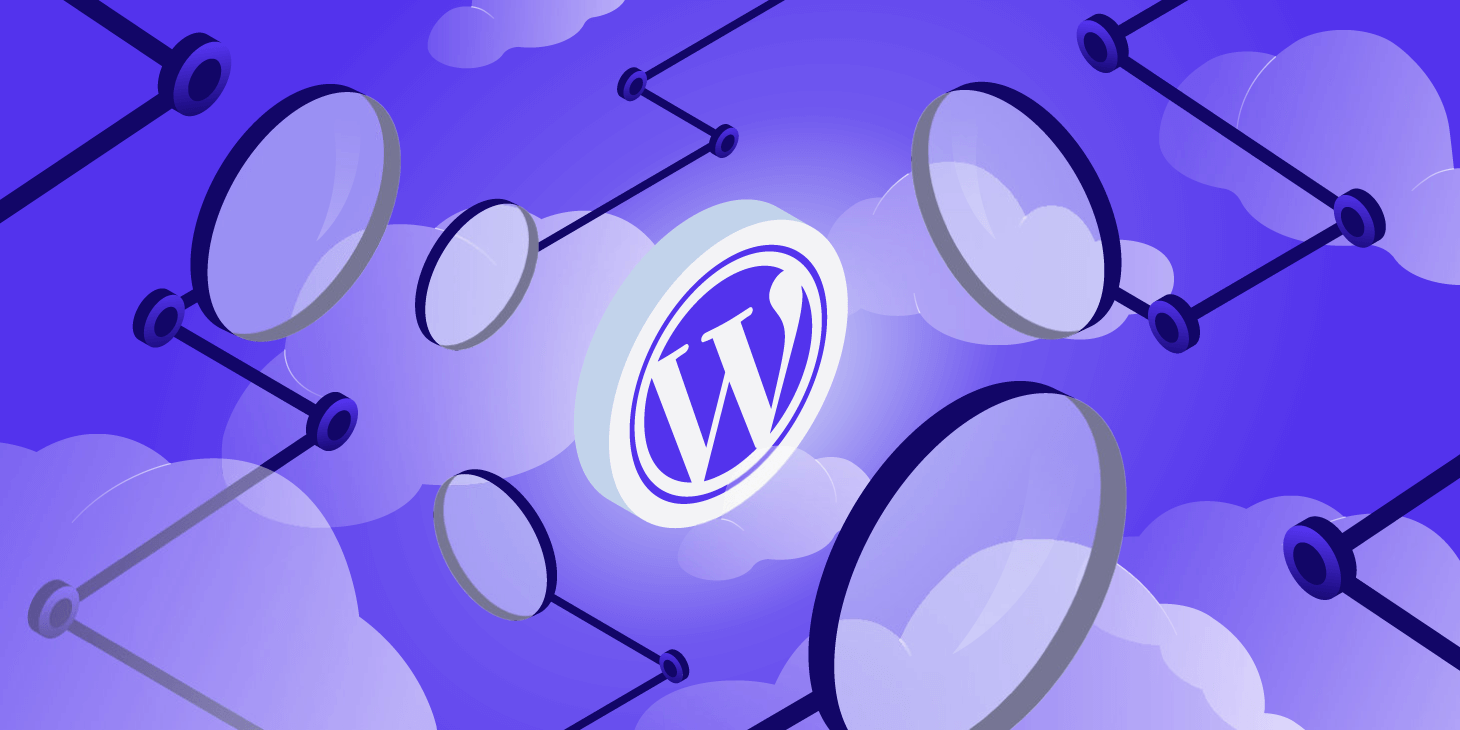
编辑wp-config.php文件
在上传的WordPress文件中,找到wp-config-sample.php文件,将其重命名为wp-config.php。使用文本编辑器打开此文件,将以下相关信息替换为你刚才创建的数据库信息:
|更多精彩内容请访问https://www.2090ai.com|
保存更改。
运行安装程序
在浏览器中输入你的网站网址,WordPress安装程序将会自动启动。按照指引逐步完成设置,包括站点标题、用户名、密码以及邮箱等信息。这些信息将在你首次登录WordPress后台时使用。
完成安装
一旦填写这些信息,点击安装WordPress按钮。安装完成后,你会看到一个成功页面,可以选择登录后台。使用你刚设置的用户名和密码登录WordPress后台,开始自定义你的网站。
安装主题与插件
登录后台后,可以选择安装适合的主题和插件来扩展你的网站功能。进入外观模块,可以浏览、安装和激活各种主题。而在插件模块中,你也可以搜索并安装功能丰富的插件,增强你网站的功能性和美观性。
配置设置
在后台,还可以根据需求设置网站的基本信息,包括固定链接结构、评论设置以及SEO相关插件。这些设置将直接影响你网站的用户体验和搜索引擎排名。
通过以上步骤,你可以顺利完成WordPress的安装,打开全新的网络世界,实现自己的创意与想法。接下来的工作就是学习如何撰写内容和进行网站的维护了。
本文标题:WordPress安装教程,这些步骤你绝对不能错过!
网址:https://www.2090ai.com/2025/04/02/tutorial/39763.html
本站所有文章由wordpress极光ai post插件通过chatgpt写作修改后发布,并不代表本站的观点;如果无意间侵犯了你的权益,请联系我们进行删除处理。
如需转载,请务必注明文章来源和链接,谢谢您的支持与鼓励!










